更新时间:2016-08-300
红米Note4怎么添加公交卡?今天百事网将在这篇文章中为大家带来关于红米Note4手机添加公交卡的设置教程,有兴趣的小伙伴们不妨来看看吧。
1、首先,我们用自己的小米手机升级更新到最新MIUI系统,然后,我们再打开手机桌面上的小米钱包图标,进入后我们这里找到且点击公交卡。

2、点击公交卡这一项功能后,我们进入到的界面中,需要我们手动点选自己希望开通城市所在位置。

3、然后在我们点选好所在城市后,我们还需要勾选一下下方的相关业务服务协议这一选项,再点击“立即开
通”按钮。
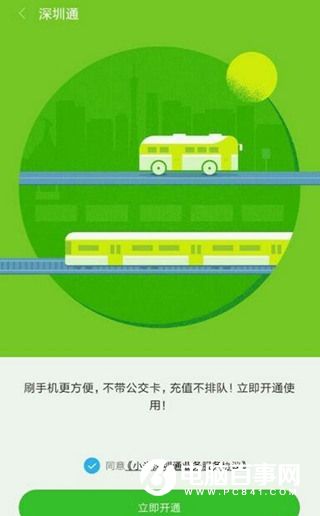
4、接着,点击立即开通按钮后进入订单页面,这里我们需要进行充值,下方会有详细的充值说明,点选好充值金额后,点击立即支付。

5、如果我们同时开通了多张公交卡的时候,那我们这里也可以进行随时切换可以使用公交卡的功能,将其设置为默认公交卡即可使用。
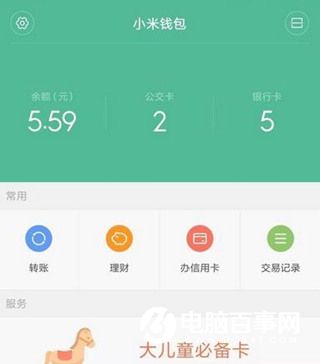
6、最后,在开通了这个公交卡的功能后,以后充值的话我们就直接在自己的小米手机上充值了,而不用前往路途遥远的充值点进行充值了。
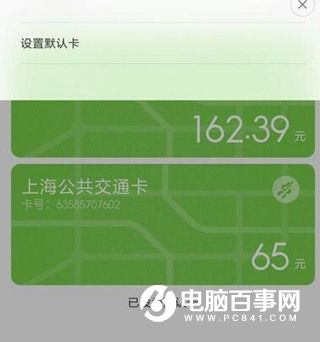
好了以上就是百事网小编与大家分享的关于红米Note4添加公交卡的教程内容了。
看此文章的还看过:《红米Note4怎么添加公交卡 红米Note4添加公交卡教程》由 性价比高的手机原创提供,转载请注明 https://www.baijing8.cn/jiqiao/4767.html